Evidentemente, no todos los correos electrónicos que recibimos son realmente importantes, así que debemos lograr que aquellos correos que realmente lo son, sobresalgan en Thunderbird. La gran mayoría de usuarios comprenden que algunos correos son más importantes que otros, ya sean familiares, de amigos o laborales.
Por suerte, la gran mayoría de los servicios de correo electrónico cuentan con funciones muy interesantes que nos ayudarán a lograr resaltar estos correos que creemos son importantes y deberían destacarse del resto.
En esta guía, veremos cómo fijar o anclar mensajes que deseamos que sobresalgan, aquellos que consideramos importantes en Thunderbird para estar siempre atentos a lo que recibimos.
Filtros de mensajes en Thunderbird para lograr que sobresalgan los correos importantes
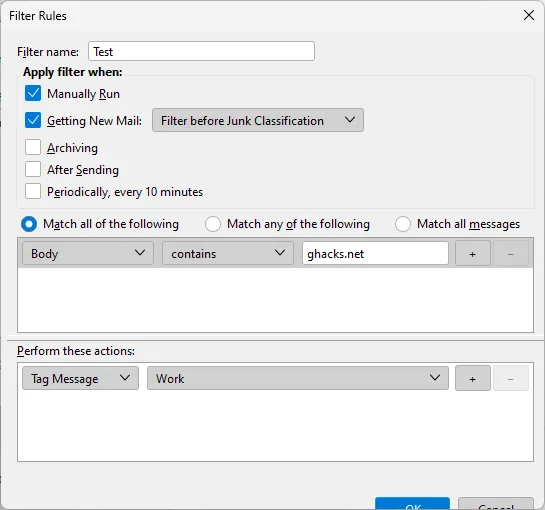
Una de las funcionalidades más interesantes del correo electrónico Thunderbird es la posibilidad de filtrar mensajes. Todos los usuarios de Thunderbird tendrán a su disposición las siguientes opciones:
- Mensajes con estrellas: esto añadirá un icono de estrella amarilla en las listas de correos electrónico.
- Establecer prioridades altas para los correos electrónicos: podremos resaltar aquellos correos con la prioridad seleccionada. Podemos elegir entre alta o más alta. Algo que debemos considerar es que la columna de prioridad no se encuentra visible de manera predeterminada.
- Añadir etiquetas: también podemos agregar etiquetas que se muestran con diferentes colores en las listas y las podremos ver en el encabezado del correo electrónico.
- Mover mensajes a una carpeta especifica: los mensajes recibidos se moverán de forma automática a una carpeta que seleccionamos previamente.
Todas estas opciones se encuentran disponible como acciones en Thunderbird. Es cierto que podemos usar todas estas opciones para poder resaltar correos que consideramos importantes. En nuestra opinión, la mejor función para conseguirlo de forma clara y precisa son las etiquetas.
¿El motivo? Los iconos de estrellas son útiles, pero los títulos de los correos electrónicos también pueden tener símbolos de estrellas, lo que puede complicar un poco el darse cuenta cuáles son los que nos importan.
Las prioridades pueden funcionar, pero no se mostrarán de manera predeterminada y añade una nueva columna a la lista de correo electrónico. También podemos usar la opción de mover los mensajes a una carpeta específica, aunque tendremos que estar dirigiéndonos constantemente a esta.
Cómo añadir nuevos filtros
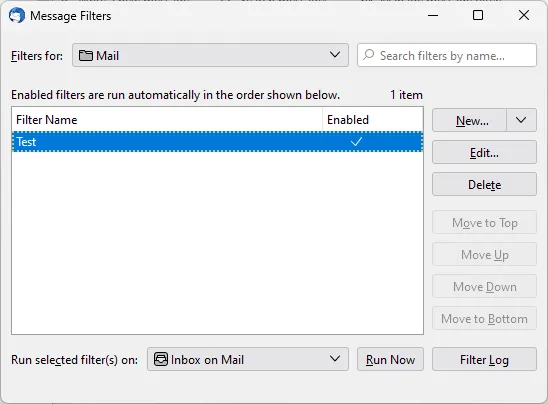
- Elegiremos Herramientas > Filtros de mensajes en el menú.
- Vamos a tener que asegurarnos de que la bandeja de entrada de correo electrónico correcta se encuentre seleccionada en la parte superior.
- Aquí vamos a seleccionar Nuevo en la interfaz.
Las reglas de filtrado se van a dividir en unas cuantas secciones:
- Nombre del filtro: esta se usa para identificar el filtro.
- Cuando se ejecuta el filtro, el valor predeterminado es manual y al recibir nuevos correos electrónicos. Las opciones que no se encuentran activas de manera predeterminada son: archivar, después de enviar y periódicamente, cada 10 minutos.
También vamos a tener que elegir las reglas de coincidencia:
- Coincide con lo siguiente: tendremos que especificar con qué va a coincidir.
- Coincidir con cualquiera de los siguientes: tiene que coincidir con, aunque sea una regla específica.
- Hacer coincidir todos los mensajes: aparece en todos los mensajes de esa bandeja de entrada.
Cada regla hace uso de un identificador: asunto, dirección de correo electrónico, nombre, condición (comienza con) y una cadena. Tendremos que configurar los tres.
Realizaremos estas acciones: esto definirá lo que hará Thunderbird con los correos que coincidan con la o las reglas. Seleccionaremos Mensajes de etiqueta y elegiremos una de las etiquetas disponibles, por ejemplo, vamos a elegir la que dice Importante.
Una vez que volvamos, podremos ejecutar el nuevo filtro manual en el buzón para resaltar todos los correos electrónicos similares de manera inmediata.
En caso de decidir usar etiquetas, posiblemente lo mejor sería usar etiquetas para diferentes casos de uso. Podremos configurar las etiquetas desde Configuración > General > Etiquetas. Aquí vamos a encontrar varias opciones, entre las cuales están disponibles las de crear nuevas o eliminar las existentes. Las etiquetas tendrán un color específico asociado.


¿Tienes alguna pregunta o problema relacionado con el tema del artículo? Queremos ayudarte.
Deja un comentario con tu problema o pregunta. Leemos y respondemos todos los comentarios, aunque a veces podamos tardar un poco debido al volumen que recibimos. Además, si tu consulta inspira la escritura de un artículo, te notificaremos por email cuando lo publiquemos.
*Moderamos los comentarios para evitar spam.
¡Gracias por enriquecer nuestra comunidad con tu participación!